电脑更新文件怎么删除 如何删除Win10更新文件
更新时间:2024-05-18 11:00:30作者:xiaoliu
在使用电脑的过程中,我们经常会遇到系统更新文件占用大量空间的问题,特别是在Win10系统中,更新文件占用的空间更是让人头疼。如何删除Win10更新文件呢?删除更新文件可以释放出更多硬盘空间,提高系统运行速度,让电脑更加顺畅。接下来我们将介绍一些简单有效的方法来删除Win10更新文件,让您的电脑焕然一新。
操作方法:
1.首先打开桌面上的“此电脑”,右键点击C盘,并进入“属性”;
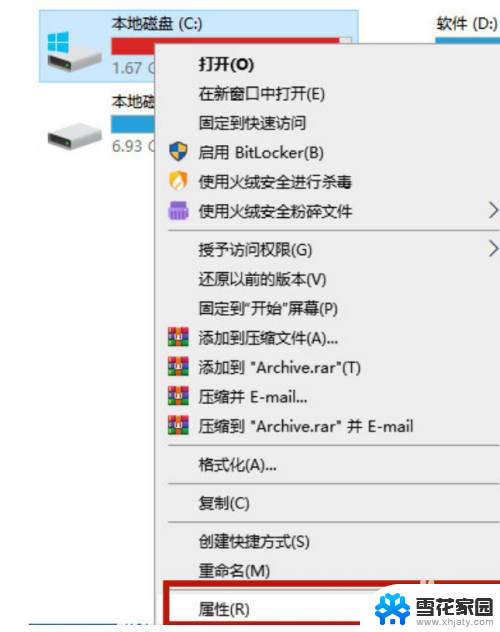
2.点击属性窗口中的“磁盘清理”;
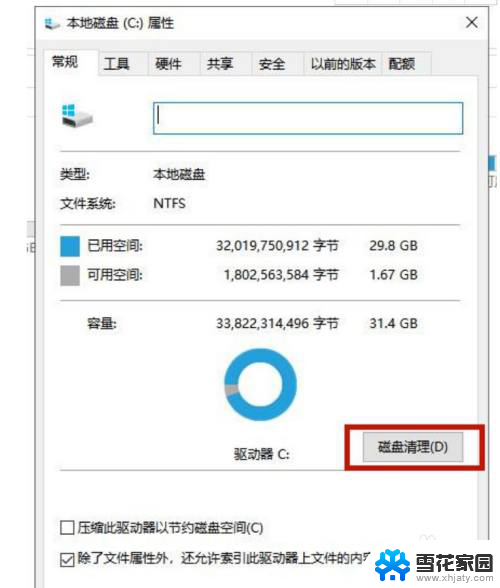
3.选择“清理系统文件”功能;
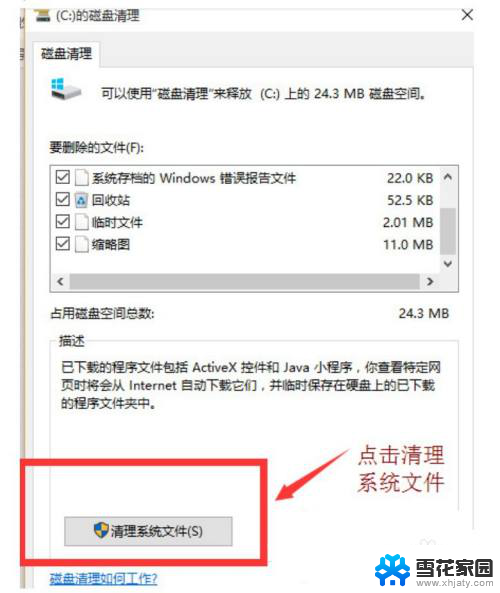
4.勾选上“以前的windows安装”并点击“确定”,然后在弹出的窗口中选择“删除文件”。这样就能删除win10更新文件了。
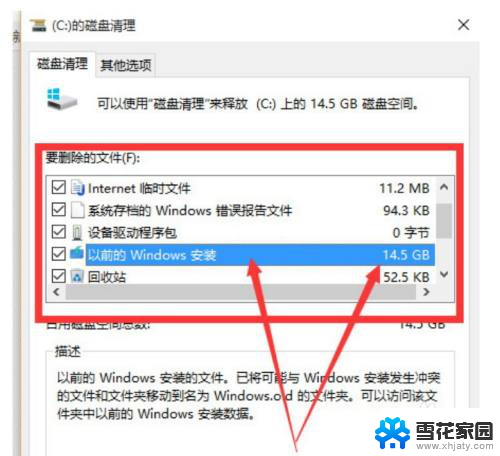
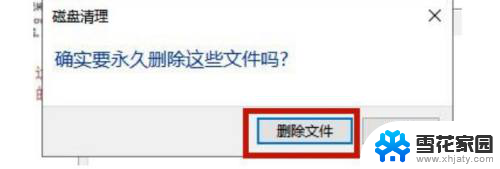
以上是如何删除电脑更新文件的全部内容,如果您遇到这种情况,可以按照以上方法进行解决,希望这些方法能对您有所帮助。
电脑更新文件怎么删除 如何删除Win10更新文件相关教程
-
 win10 删除更新文件 win10更新文件删除方法
win10 删除更新文件 win10更新文件删除方法2025-04-10
-
 win10更新文件夹在哪里删除 win10 更新文件在哪个文件夹
win10更新文件夹在哪里删除 win10 更新文件在哪个文件夹2023-11-03
-
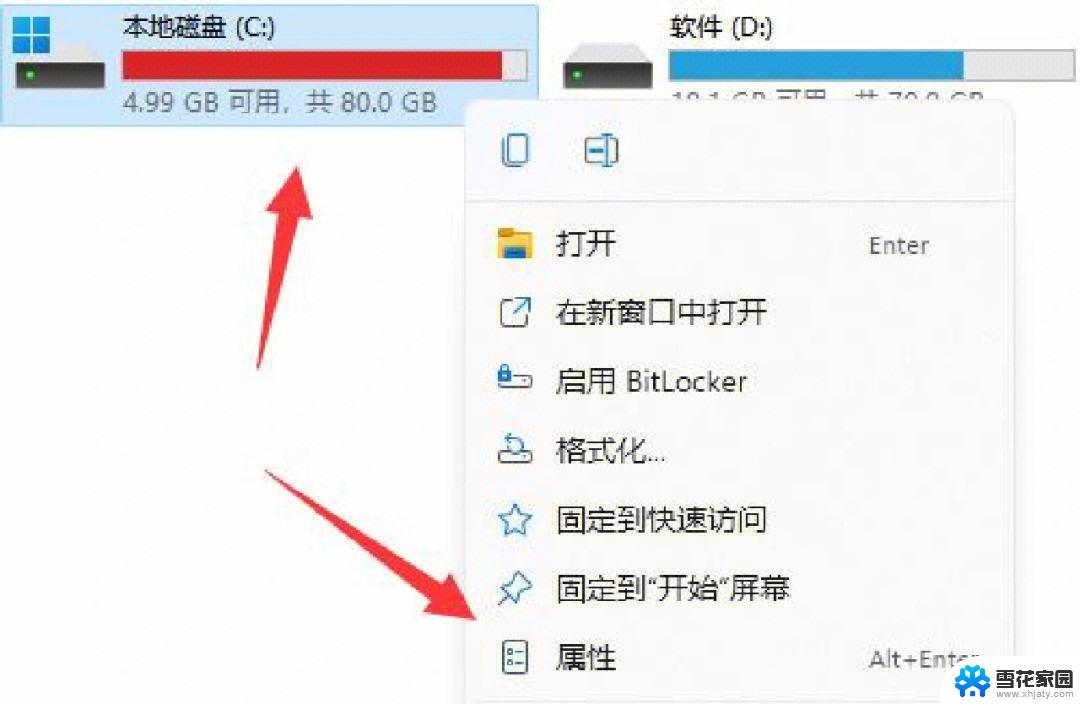 win10如何删除c盘的垃圾文件 win10系统删除系统更新后的C盘垃圾文件方法
win10如何删除c盘的垃圾文件 win10系统删除系统更新后的C盘垃圾文件方法2024-05-10
-
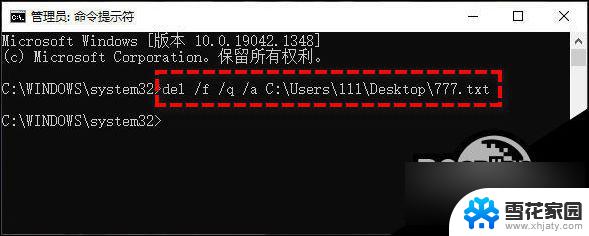 win10电脑文件删除不了怎么办 Win10无法删除文件怎么解决
win10电脑文件删除不了怎么办 Win10无法删除文件怎么解决2024-10-01
- 此电脑6个文件夹删除 win10此电脑六个文件夹删除步骤
- 电脑系统备份文件可以删除吗 Win10系统备份文件删除方法
- temporaryfiles文件夹可以删除吗 Win10系统临时文件夹中的临时文件删除
- win10 删除确认 Win10系统删除文件不提示确认删除怎么办
- 被电脑杀毒软件删除的文件如何找回 Win10系统自带杀毒软件误删除文件怎么找回
- windows文件搜索记录怎么删除 如何在win10中清除文件搜索记录
- 电脑窗口颜色怎么恢复默认 Win10系统默认颜色设置恢复教程
- win10系统能用f12一键还原吗 戴尔按f12恢复系统操作步骤
- 怎么打开电脑文件管理器 Win10资源管理器打开方式
- win10ghost后无法启动 Ghost Win10系统无法引导黑屏怎么解决
- 联想win10还原系统怎么操作系统 联想一键恢复功能使用方法
- win10打印机usb printer 驱动程序无法使用 电脑连接打印机USB无法识别怎么办
win10系统教程推荐
- 1 电脑窗口颜色怎么恢复默认 Win10系统默认颜色设置恢复教程
- 2 win10ghost后无法启动 Ghost Win10系统无法引导黑屏怎么解决
- 3 win10打印机usb printer 驱动程序无法使用 电脑连接打印机USB无法识别怎么办
- 4 w10自带的杀毒软件如何关闭 Windows10系统如何关闭自带杀毒软件
- 5 怎样查看wifi的ip地址 Win10连接wifi后如何查看IP地址
- 6 win10系统经常出现蓝屏 win10蓝屏死机怎么办
- 7 windows 网络修复 win10网络问题排查与修复指南
- 8 电脑怎么弹出桌面 Win10快速显示桌面的快捷键是什么
- 9 win10 删除更新文件 win10更新文件删除方法
- 10 怎么修改电脑图标大小设置 Win10桌面图标大小改变方式